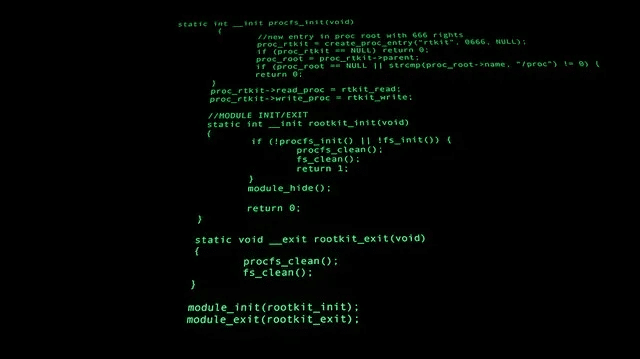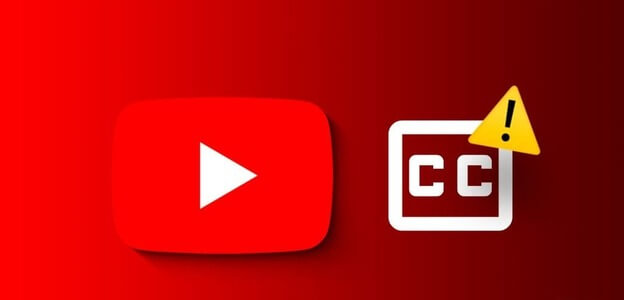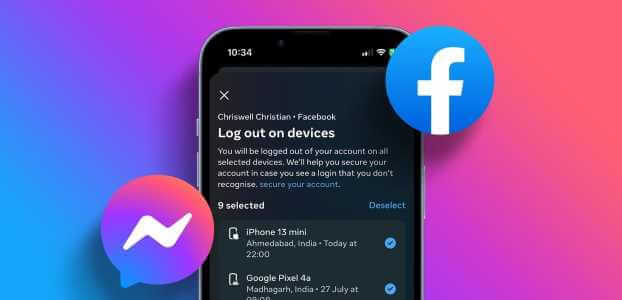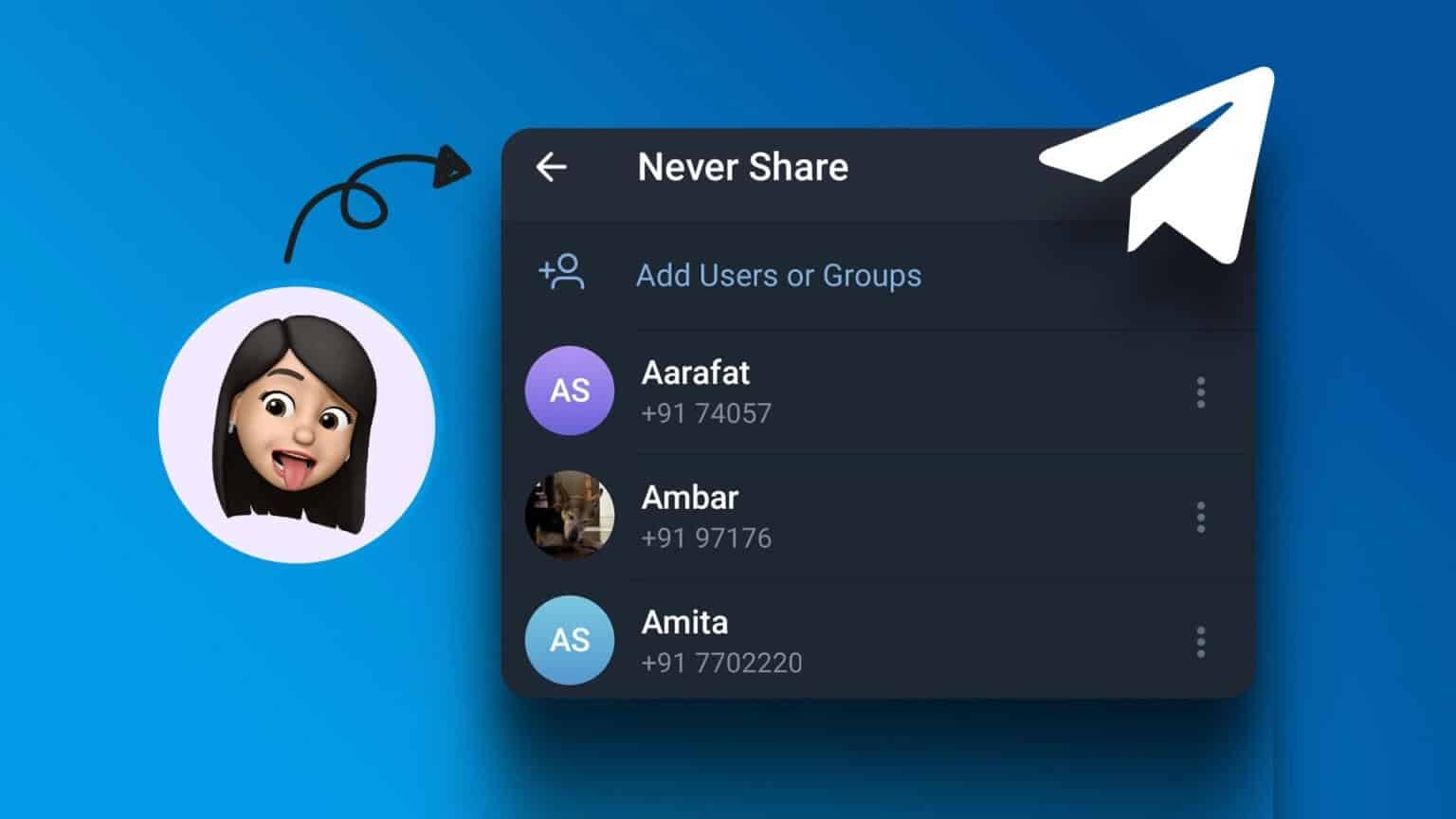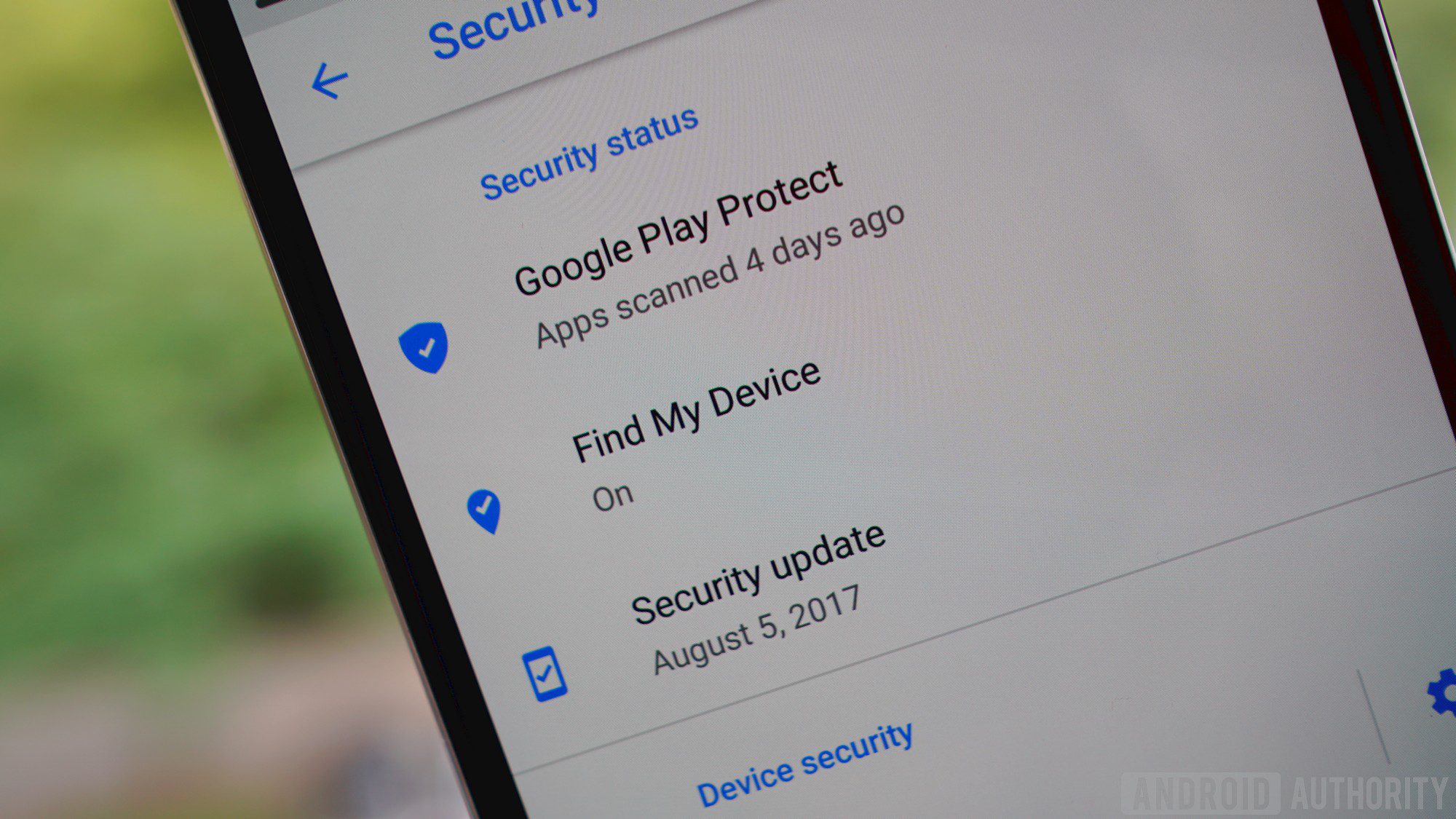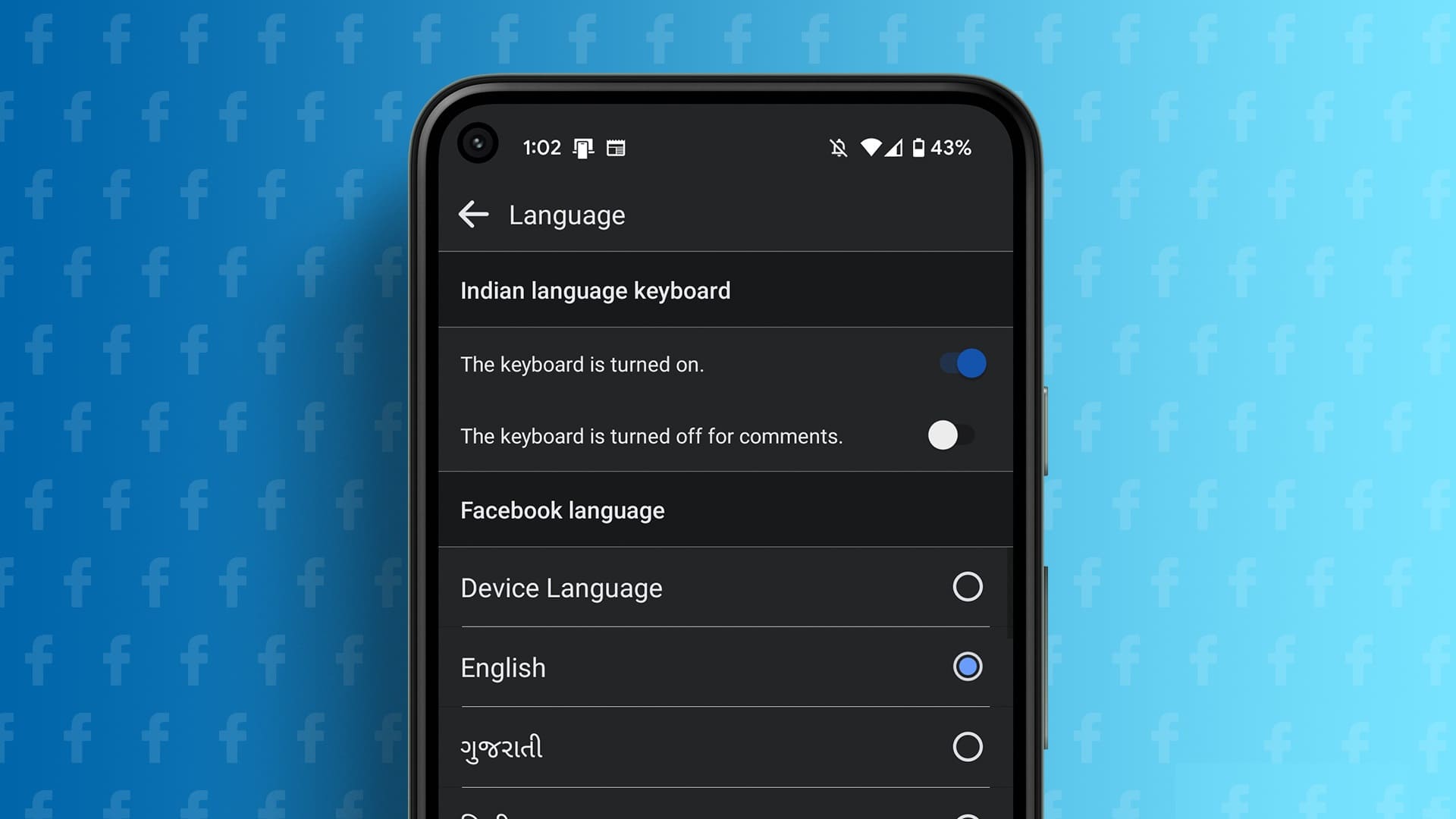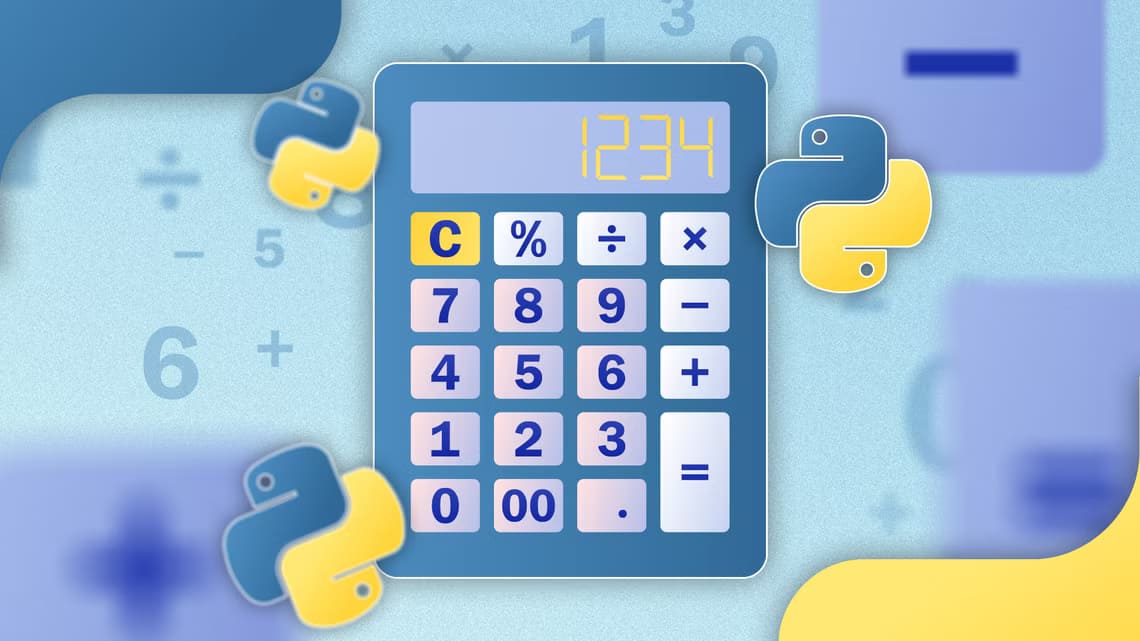CPU(또는 프로세서)는 컴퓨터의 두뇌이므로 원활하고 원활하게 실행하는 데 필수적입니다. 압력이 가해지면 CPU 온도가 상승하기 시작할 수 있으며, 이 시점에서 컴퓨터가 느려지기 시작하고 충돌이 발생하며 장기적으로는 CPU가 죽을 수 있습니다. CPU를 식히는 방법은 다음과 같습니다. 온도 추적부터 CPU 온도 파악, 문제 해결까지.

CPU 온도를 모니터링하는 방법
CPU 온도를 확인하는 것은 매우 쉽습니다. Windows를 사용하는 경우 Speccy CPU 온도를 포함하여 컴퓨터에 대한 모든 것을 알려주는 훌륭한 진단 도구입니다. MSI 애프터 버너 CPU 및 GPU 온도를 모니터링하는 또 다른 훌륭한 도구입니다.

Mac 사용자는 잡을 수 있습니다. 엉덩이, Speccy만큼 자세하게 다루지는 않지만 CPU 및 팬 통계에 쉽게 액세스할 수 있도록 알림 센터의 위젯 역할을 합니다. Linux 애호가는 도구를 사용하여 CPU 온도를 확인할 수 있습니다. 센서 .
내 CPU는 얼마나 뜨겁습니까?
이것은 상황이 약간 복잡해지는 곳입니다. 서로 다른 프로세서는 서로 다른 방식으로 구축됩니다. 이와 같이, 그들은 각각 당신이 그들을 얼마나 멀리 밀 수 있는지에 대한 한계가 있습니다. 예를 들어 섭씨 80도의 온도는 일부 프로세서에서는 무시할 수 있고 다른 프로세서에는 심각하게 해로울 수 있습니다.
유휴 상태일 때
프로세서 모델에 관계없이 이상적인 유휴 온도는 크게 다르지 않습니다. 발생 또는 발생 "게으른" 컴퓨터를 켰지만 아무 것도 열지 않고 운영 체제가 다른 집중적인 작업(예: Windows의 Superfetch 프로세스)을 수행하지 않는 경우. 이때 평균 공회전 온도는 섭씨 30~40도 정도가 적당하다.
무거운 짐을 지고 있을 때
Intel CPU를 사용하는 경우 프로세서 사양을 확인하십시오. 라는 통계를 찾고 있습니다. "티정션" أو "티제이맥스". 이 숫자는 문제가 발생하기 전에 걸릴 수 있는 절대 최대값입니다. 그런 다음 일반적으로 프로세서 온도를 이 최대값보다 20-30C 낮게 유지하여 위험선을 따라가지 않도록 하십시오.
예를 들어 다음을 포함합니다. 인텔 코어 i5-9500 على 100C의 접합. 이 처리기를 사용하는 경우 범위를 초과하지 않는지 확인해야 합니다. 70 나에게 섭씨 80도. AMD 조금 더 쉬움: 사양을 찾기만 하면 됩니다. "최대 온도" 프로세서 제품 페이지에서. 특징은 Ryzen 5 2600X ب최대 온도 섭씨 95도 , 그래서 그것을 미만으로 유지하려고 65 나에게 75도 건강을 유지하는 비율.
높은 CPU 사용량 식별 및 줄이기
실제로 과열된 CPU가 있음을 확인한 후에는 가능한 원인을 파악해야 합니다. 가능한 문제는 컴퓨터의 소프트웨어 또는 하드웨어 측면에 있을 수 있으므로 우회해야 할 것이 많습니다.
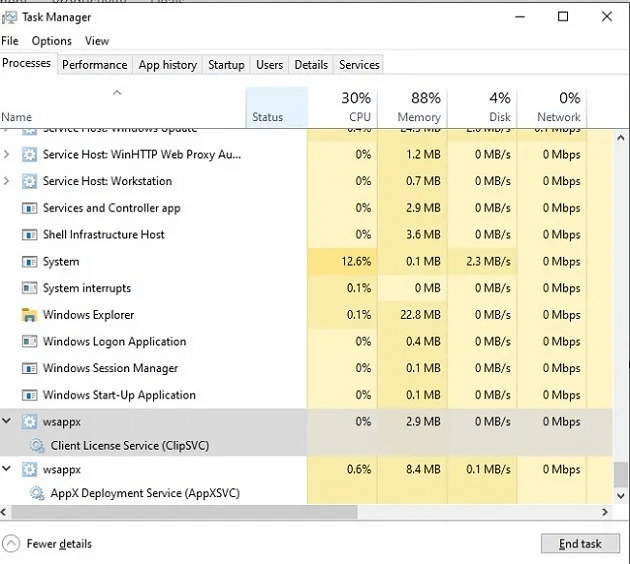
소프트웨어 솔루션으로 시작하는 것이 더 쉽기 때문에 Windows 10 및 Windows 11에서 가장 먼저 할 수 있는 작업 중 하나는 Ctrl + Shift + Esc를 누르고 다음이 있는지 확인하는 것입니다. 높은 사용량 CPU에 비정상적으로. 약한 CPU는 종종 특정 Windows 프로세스 및 서비스로 인해 큰 부담을 받고 있으며 목록을 적어 두었습니다. Windows 10의 높은 CPU 사용량에 대한 일반적인 수정.
1. 먼지 청소
컴퓨터를 청소하면 온도 게이지에 놀라운 일을 할 수 있습니다. 팬 속도가 너무 빠른 것 같으면 컴퓨터를 열고 청소해야 할 수도 있습니다.

먼지가 너무 많으면 팬과 방열판 핀이 막힐 수 있지만 다행스럽게도 컴퓨터 내부 청소는 쉽습니다. 컴퓨터 부품에 대한 감전을 방지하기 위해 금속을 만질 때는 접지하십시오. 6인치 거리에서 압축 공기를 사용하여 팬 블레이드, 전원 공급 장치, 마더보드 및 기타 모든 구성 요소에서 먼지 덩어리를 불어냅니다. 접근하기 어려운 장소의 경우 >90% 이소프로필 알코올에 적신 면봉을 사용하십시오. 여전히 습기가 있는 경우 컴퓨터를 다시 시작하지 마십시오.
2. 히트싱크 재설치
서멀 그리스를 바르고 며칠의 짧은 가동 중지 후에도 CPU 온도가 떨어지지 않으면 방열판이 잘못 설치되었을 수 있습니다. 이 경우 방열판이 프로세서와 완전히 접촉하지 않아 프로세서가 과열될 수 있습니다.

이 문제를 해결하려면 히트싱크를 제거하고 프로세서에 다시 장착하기만 하면 됩니다. 프로세서 주변의 장착 지점과 정렬되었는지 확인하고 히트싱크에 따라 스크루드라이버를 사용하거나 탭을 통해 제자리에 고정합니다.
3. 새 CPU 쿨러/히트싱크에 투자
CPU 쿨러는 CPU에서 마더보드/히트파이프로 열을 끌어당겨 칩을 냉각시킵니다. 열은 응축기를 통해 가스에서 액체로 이동하고 방열판 핀과 팬을 통해 냉각됩니다. 이 "액체 냉매" 또는 냉매는 다시 사용할 수 있도록 증발기를 통해 되돌아갑니다.

전체 프로세스는 원래 CPU에서 생성된 것과 동일한 열을 재사용하는 것입니다. CPU 냉각기/방열판이 노후된 경우 이 열은 재사용되지 않습니다. 더 자세히 알아보고 싶다면.
CPU를 냉각하는 두 가지 주요 방법인 공랭식과 수냉식의 차이점을 이해하는 것도 도움이 됩니다. 공랭식으로 팬이 있는 방열판을 써멀 페이스트를 사용하여 CPU에 부착합니다. 팬이 작동하는 동안 열이 발산됩니다. 이것은 가장 일반적인 설정이며 CPU 사용량이 증가함에 따라 팬이 더 적극적으로 작동하는 소리를 듣는 이유이기도 합니다.
액체 냉각기는 작은 캡을 사용하여 CPU에 부착합니다. 튜브와 라디에이터를 통해 냉각수를 추가하여 CPU 냉각을 돕습니다. 방열판과 마찬가지로 팬이 라디에이터에 부착되어 축적된 열을 발산합니다. 자체 맞춤형 루프 액체 냉각 시스템을 구축할 수 있지만 만들기가 더 어렵지만 다른 솔루션보다 성능이 훨씬 뛰어납니다.
일반적으로 액체 냉각기는 더 우수하고 조용한 성능을 제공합니다. 그러나 공기 냉각은 더 저렴하고 유지 관리가 더 쉽습니다.
4. 서멀 그리스를 다시 도포합니다.
써멀 페이스트는 CPU 프로세서와 방열판 사이의 틈을 메워 열을 효율적으로 전달하는 데 도움을 줍니다. 서멀 그리스 없이 CPU를 실행하는 것은 오일 없이 자동차를 운전하는 것과 같습니다. 체크 엔진 표시등과 같은 명백한 경고 신호를 무시하면 어떻게 됩니까? 즉각적인 엔진 고장.

이 단계를 따르세요:
- CPU에 적합한 서멀 그리스를 선택하십시오. 도자기는 작업하기 가장 쉽고 다재다능합니다. 각각 더 길게 열 회색 그리즐리 크라이 오노 و 냉담한 GC 익스트림 두 가지 훌륭하고 저렴한 옵션. 더 나은 CPU 성능을 원한다면 Liquid Metallic Thermal Paste를 선택하십시오. 그러나 적용하기 어려우며 작은 실수라도 컴퓨터를 손상시킬 수 있습니다. 프로그램이 고려된다 열 그리즐리 Conductonaut 좋은 선택.
- 컴퓨터를 끄고 모든 케이블을 분리합니다.
- 프로세서에서 방열판을 조심스럽게 제거합니다.
- 방열판을 부드럽게 청소하여 남은 페이스트를 제거합니다. 다음을 사용해야 할 수도 있습니다. 면봉. 쉽게 제거되지 않는 것은 90% 이상의 이소프로필 알코올이나 다음과 같은 열 페이스트 클리너를 사용할 수 있습니다. 아크티클린.
- 완두콩 크기만큼의 서멀 페이스트를 프로세서 중앙에 바릅니다. 이 이상은 적용하지 마십시오. 소량만 소요됩니다. 얇은 선을 그리거나 골판지 조각이나 장갑을 낀 손가락을 사용하여 고르게 펴 바를 수도 있습니다. 다른 재료에 페이스트가 묻지 않도록 하십시오.
- 방열판을 부드럽게 교체하고 다시 설치하십시오.
- Spiky로 며칠 동안 온도를 모니터링합니다.
이상적으로는 최적의 성능을 위해 석고를 몇 년마다 재배치해야 합니다. 하드코어 게이머처럼 정기적으로 CPU를 한계까지 밀어붙이는 경향이 있다면 매년 다시 신청하는 것이 좋습니다.
5. 악성코드 감염 여부 확인
심각한 맬웨어 감염으로 인해 CPU가 더 많이 작동하고 컴퓨터가 느린 속도로 실행됩니다. 심각한 CPU 과열을 유발하는 몇 가지 일반적인 맬웨어 감염은 다음과 같습니다.
- 바이러스(시스템 공격자, 파일 및 매크로 커뮤니케이터)
- 트로이 목마(백도어, 루트킷, 익스플로잇 등)
- 웜(이메일, 인터넷, 네트워크)
많은 리소스를 사용하는 맬웨어는 높은 CPU 온도와 시끄러운 팬을 생성하는 경향이 있습니다. 주목할만한 예는 Bitcoin Miner 바이러스(Otorun, Kolab, BTMine)입니다. 우리는 Windows Defender에 대한 연례 검토를 실시했으며 이것이 최고의 타사 바이러스 백신 소프트웨어만큼 효과적이라는 것을 확인했지만 그 위에 추가 보안 계층을 추가할 수 있는 가벼운 도구를 원하는 경우 여기가 적합합니다. 토고. Malwarebytes MTE에서 가장 좋아하는 제품입니다.
6. 오버클러킹 중지
오버클러킹은 BIOS 설정을 통해 CPU 속도/클럭 속도를 증가시켜 컴퓨터의 전반적인 성능을 향상시키는 것입니다. 그러나 약간의 비용이 듭니다. 즉, 오버클러킹 = 더 많은 CPU 열 생성 = 더 높은 온도입니다. 그러나 항상 그런 것은 아닙니다. 좋은 방열판/CPU 쿨러 설정에 투자하면 CPU가 지속적으로 냉각 상태를 유지해야 합니다.
하지만 수준 이하의 냉각 시스템으로 과도하게 오버클럭하면 CPU가 과열되고 스로틀링되며 시스템 오류가 발생할 수도 있습니다. 오버클러킹 소프트웨어이기도 한 MSI Afterburner에 대해 앞서 언급했습니다. 다음은 도구에 대한 오버클러킹 가이드이며 오버클러킹을 중지하는 방법도 보여줍니다.
7. 컴퓨터에 약간의 공간 확보

컴퓨터 타워를 눈에 띄지 않게 밀어넣거나 손상을 방지하는 것은 드문 일이 아닙니다. 그러나 컴퓨터에는 통풍을 위한 공간이 필요합니다. 간신히 어딘가에 맞으면 옮기는 것을 고려하십시오. 모든 면에 최소한 몇 인치의 공간이 있어야 합니다.
또한 폐쇄된 컴퓨터 캐비닛에서 실행 중인 경우 잠재적으로 더 높은 CPU 온도 문제를 처리할 수 있습니다. 여전히 벽장에 넣을 수 있지만 팬을 설치하여 열을 배출하거나 컴퓨터가 실행될 때마다 문을 열어 두는 것을 고려하십시오.
8. 환풍기 교체 또는 추가

컴퓨터가 과도한 CPU 사용 및 오버클럭킹을 위해 특별히 설계되지 않은 경우 팬이 필요한 만큼 냉각되지 않을 수 있습니다. 대부분의 표준 컴퓨터 팬은 평균적인 용도로 설계되었습니다. 그보다 높으면 CPU 온도가 높아집니다.
CPU 팬을 고성능 모델로 교체하는 것을 고려하십시오. Cool은 전반적인 CPU 성능과 건강에 도움이 되므로 더 좋을 것입니다.
또 다른 옵션, 특히 CPU 팬이 이미 얻을 수 있는 최상의 상태인 경우 케이스 팬을 설치하는 것입니다. 이름에서 알 수 있듯이 열을 끌어들이는 추가 팬입니다. 또는 흡기 및 배기 팬을 사용하는 이중 접근 방식을 선택할 수 있습니다. 하나는 차가운 공기를 끌어들이는 것이고, 다른 하나는 뜨거운 공기를 끌어들이는 것입니다. 컴퓨터의 압력 문제를 피하기 위해 팬을 일치시켜야 합니다. 잘 작동하는 몇 가지 옵션은 다음과 같습니다. 해적 ML120 و Corsair AF140 LED 저소음 냉각 팬 و 쿨러 마스터 슬리브 베어링 80mm 사일런트 팬.
확인할 마지막 팬은 전원 공급 장치 팬입니다. 제대로 작동하지 않고 케이스 팬이 없는 경우 컴퓨터에서 열을 끌어낼 팬이 없는 것입니다. 청소한 후에도 여전히 잘 작동하지 않으면 전체 케이스의 열을 발산할 수 있도록 교체하는 것이 좋습니다.
9. 케이블 청소
케이스에 구성 요소를 추가하는 것은 좋지만 케이블이 엉켜 있는 경우에는 그렇지 않습니다. 어떤 냉각 시스템을 사용하든 케이블 묶음이 팬을 막고 있으면 공기가 잘 분산되지 않습니다. 팬과 CPU에 방해가 되지 않도록 케이블을 정리하기만 하면 됩니다. 여기에는 케이블 타이와 끈끈한 고리를 사용하여 케이블을 빼내고 가능한 경우 더 짧은 케이블을 사용하는 것이 포함될 수 있습니다.
10. 노트북 쿨러 사용

랩톱 사용자의 경우 더 많은 팬을 추가하는 것과 같은 위의 옵션 중 일부를 실제로 사용할 수 없습니다. 그러나 노트북 쿨러를 사용할 수 있습니다. 이 팬에는 노트북에서 열을 발산하는 데 도움이 되는 팬이 있습니다. 노트북 거치대 역할도 합니다. 게임이나 기타 CPU 집약적인 작업 중에 랩탑을 무릎 위에 올려놓는 경향이 있는 경우 잘 작동할 수 있습니다. 작동하려면 무료 USB 포트가 필요합니다.
여기에는 가장 인기 있는 옵션이 포함되어 있습니다. Havit HVF2056 노트북 냉각 패드 및 ICE COREL RGB 노트북 냉각 패드 وLiANGSTAR 노트북 냉각 패드.
11. Windows에서 CPU 설정 조정
항상 이상적인 솔루션은 아니지만 Windows에서 CPU 설정을 조정하여 과열 문제를 줄일 수 있습니다. 최대 설정을 낮추면 CPU가 100% 사용되는 것을 방지할 수 있습니다. 이것은 또한 고온을 감소시킵니다. 아이디어는 성능과 온도 사이에서 편안한 매체를 찾는 것입니다.
이동 "시작" أو "찾다" 그리고 유형 "컨트롤 보드" , 다음 열기 "제어판".
고르다 "하드웨어 및 소리 -> 전원 옵션 -> 계획 설정 변경 -> 고급 전원 설정 변경."
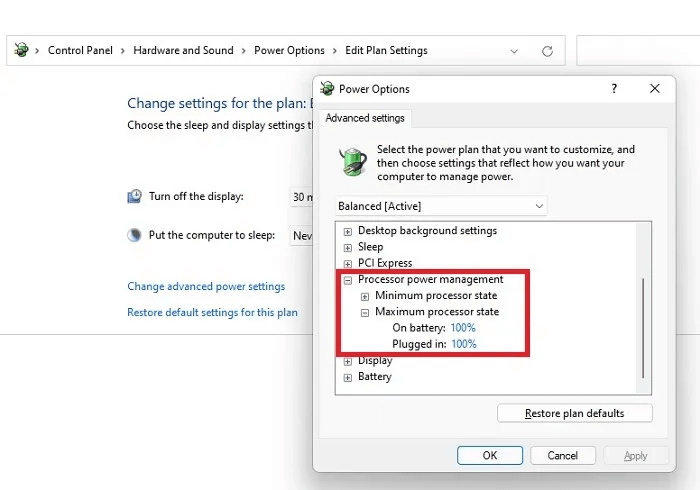
확장하다 프로세서 전원 관리 و "최대 프로세서 상태". 백분율을 80 또는 90으로 변경합니다. 그런 다음 며칠 후 CPU 온도가 어떻게 변하는지 확인합니다. 가능한 한 100에 가깝게 유지하십시오. 너무 많이 떨어뜨리면 성능이 크게 저하됩니다.
자주 묻는 질문
Q1. 컴퓨터를 잠금 해제 상태로 유지하는 데 도움이 됩니까?
답변. 아니. 이상하게 들릴지 모르지만 밀봉된 캔이 훨씬 더 잘 작동합니다. 그렇지 않으면 팬에 많은 먼지와 이물질이 유입되어 CPU 온도가 높아질 수 있습니다. 또한 컴퓨터의 모든 구성 요소는 깨끗하게 유지하는 것이 가장 좋습니다.
Q2. CPU가 다운되었나요?
답변. 과도한 열로 인해 CPU가 고장날 수 있습니다. 그러나 높은 CPU 온도는 일반적으로 CPU가 죽을 것이라는 신호가 아닙니다. 대신 시작 문제와 무작위 충돌이 표시됩니다.
그러나 CPU가 너무 뜨거워지면 컴퓨터도 충돌할 수 있습니다. 이런 일이 발생하면 CPU가 여전히 정상일 수 있습니다. 앞으로 CPU 온도를 낮추려면 위의 사항에 집중하면 됩니다.
Q 3. 컴퓨터를 다시 시작하기 전에 CPU를 식혀야 합니까?
답변. 컴퓨터가 종료되고 뜨거워지면 다시 켜기 전에 열을 식히십시오. 그렇지 않으면 CPU가 다시 과열됩니다. 컴퓨터에 너무 많은 것을 요구하고 있지 않은지 확인하기 위해 무엇을 했는지 기록해 두십시오. 또는 더러운 팬, 작동하지 않는 팬, 서멀 그리스 부족 등과 같은 다른 문제가 있는지 확인하십시오.
Q4. 포장재를 교체해야 합니까?
답변. 통풍이 잘 되지 않는 구형 케이스가 있는 경우 새 컴퓨터 케이스로 업그레이드하는 것이 좋습니다. 일부에는 이미 팬이 내장되어 있으며 뒷면 외에 환기 측면도 있을 수 있습니다. 더 자주 청소하려면 약간의 압축 공기를 사용해야 하지만 더 잘 냉각됩니다.
결론적으로
다행스럽게도 현재 컴퓨터 상태가 양호하지만 악성 Windows 업데이트의 영향을 받을 수도 있습니다. 가이드를 확인하여 알아보세요. 최신 Windows 10 문제 그리고 그것을 고치는 방법. 또 다른 중요한 건강 검진은 하드 드라이브입니다. SSD 또는 HDD 상태 모니터링 또한.